Ce să faci dacă tableta îngheață? Dar nu este neobișnuit ca acest asistent personal să facă eșuează, dar în același timp nu ne putem lipsi. La urma urmei, pl neprogramat computerele nu mai sunt doar dispozitive noi. Ei ajută adesea în viața de zi cu zi, precum și în rezolvarea problemelor de muncă și educaționale.
Motive pentru congelarea tabletelor
Tableta este atât de complexă încât este dificil să o mențineți fără probleme. Cel mai adesea, defecțiunile sunt exprimate în înghețarea dispozitivului. Motivul, de regulă, este un pachet slab, un fel de erori în codul programului de aplicații sau acțiuni erupții ale utilizatorului. Ce se întâmplă dacă tableta este înghețată?
Înainte de a face ceva, ar trebui să țineți cont de faptul că cel puțin toate informațiile nesalvate se vor pierde. Dacă aveți absolut nevoie de el, atunci este mai bine să contactați centrul de service, tableta este înghețată și nu răspunde la comenzi, ar trebui să încercați pur și simplu să o reporniți. Încercați mai întâi să opriți dispozitivul în mod obișnuit. Dacă dispozitivul nu răspunde la apăsarea butonului de închidere, încercați să îl apăsați și să mențineți apăsat timp de aproximativ 20 de secunde. Dacă dispozitivul poate fi oprit, așteptați puțin și porniți-l din nou.
Îndepărtarea unităților și a dispozitivelor de stocare
Deși metoda descrisă mai sus este simplă, această opțiune ajută, de obicei, să faceți față defecțiunilor minore și să vă readuceți tableta în stare de funcționare. Dacă tableta nu funcționează în modul normal, atunci deconectați toate firele de la ea, scoateți cardul de memorie, cartela SIM și încercați să reporniți din nou.
Scoaterea bateriei
Mai ai o problemă cu înghețarea? Să trecem la pasul următor. Dacă tableta oferă acces rapid la baterie, atunci scoateți-o. După ce ați așteptat câteva minute, conectați-l din nou și încercați să îl porniți. Trebuie remarcat faptul că majoritatea modelelor de tablete nu au capacitatea de a scoate bateria fără a demonta complet tableta, nu a ajutat la aducerea dispozitivului în stare normală de funcționare, atunci ar trebui efectuată o resetare hardware. , care resetează toate setările tabletei la valorile implicite din fabrică și readuce sistemul de operare la originalul condiție. Funcția Hard Reset este furnizată pe toate tabletele.
Vă rugăm să rețineți că o resetare hard va pierde toate datele stocate în memoria tabletei. Va trebui să reinstalați și să configurați aplicațiile, să introduceți date de conectare și parole. Dar, pe de altă parte, aceasta este opțiunea potrivită pentru a readuce tableta la viață singură.
Înainte de a începe procedura, este indicat să scoateți cartela SIM și cardul de memorie, precum și să încărcați bateria pentru a evita descărcarea completă a acesteia la refacerea dispozitivului. Hard Reset rulează diferit pe modele de la diferiți producători. Puteți afla exact cum se face acest lucru pe tabletă pe site-ul producătorului sau contactând serviciul de asistență tehnică.
Cel mai răspândită opțiunile sunt următoarele:
unu . Dacă dispozitivul este funcțional, cel mai ușor este să reveniți la starea inițială din meniul de setări. În setările tabletei, găsiți și selectați elementul: resetați toate setările (restaurează setările din fabrică), resetați toate setările.
2. Dacă există un mic orificiu pe corp lângă butonul de pornire, acesta este pornit prin apăsarea unui buton ascuns în această gaură. Este mai convenabil să faceți acest lucru cu un obiect subțire, de exemplu, o agrafă sau un chibrit.
3. Apăsați lung butoanele de pornire și tasta de reducere a volumului. Și apoi, urmând instrucțiunile, efectuați o resetare hardware. Controlul în acest meniu este efectuat de tastele de control al volumului și de butonul de pornire al tabletei.
În cele mai multe cazuri, Hard Reset ajută la readucerea dispozitivului în stare de funcționare. Dacă după aceea tableta încă nu funcționează sau resetarea din anumite motive nu a putut fi efectuată, atunci nu ezitați să duceți dispozitivul la centrul de service pentru diagnosticare și reparare.
(Vizitat de 849 ori, 1 vizite astăzi)
Tableta este un dispozitiv de ultimă generație care se bucură de o popularitate imensă.
Popularitatea tabletei se datorează următorilor factori:
- tableta poate funcționa ca un telefon;
- dimensiunea compactă a tabletei o face foarte convenabilă atunci când călătoriți și călătoriți;
- funcționalitatea tabletei este neobișnuit de bogată. Uneori chiar depășește funcționalitatea unui laptop.
- prezența unui ecran tactil, ale cărui dimensiuni determină dimensiunile dispozitivului portabil.
În ciuda tuturor avantajelor unei tablete, acesta nu este un dispozitiv perfect. Imperfecțiunea sa, în primul rând, se manifestă atunci când atârnă. Cel mai adesea acest lucru se întâmplă cu tabletele de la producători chinezi, dar există situații în care dispozitivele de la mărci precum Apple sau Samsung îngheață.
Identificarea cauzei înghețului este foarte importantă pentru a înțelege ce trebuie făcut atunci când tableta îngheață și nu se stinge.
Există o mulțime de motive pentru înghețarea tabletei, dar toate pot fi împărțite în două clase uriașe:
- software;
- hardware.
O eroare a software-ului este cea mai comună înghețare a tabletei, care este destul de ușor de rezolvat pe cont propriu. În cazul unor erori legate de hardware, nu se va putea rezolva problema fără ajutorul centrului de service.
Cauzele erorilor cauzate de componenta hardware a dispozitivului sunt foarte numeroase și sunt de înțeles doar pentru un cerc foarte restrâns de utilizatori de tablete. Adesea, o problemă hardware apare atunci când dispozitivele incompatibile sunt conectate la tabletă.
Cauzele erorilor cauzate de componenta software a dispozitivului:
- infectarea sistemului de operare al dispozitivului cu viruși și alte coduri rău intenționate;
- funcționarea incorectă a unui anumit program;
- deteriorarea fișierelor de sistem ale sistemului de operare;
- defectarea parametrilor de bază ai dispozitivului.
Facem diagnostice
Când tableta îngheață, este foarte important să diagnosticați corect problema.
De asemenea, ar trebui să specificați ora la care problema este activată:
- pornirea tabletei;
- în proces de funcționare;
- când rulează un anumit program;
- atunci când utilizați Internetul.
Cazul în care dispozitivul nu pornește sau nu se oprește este cel mai critic, deoarece este foarte dificil să se identifice cauza problemei. Dacă, totuși, sursa problemei este identificată, atunci procesul de reparare este mult mai clar și mai ușor. În majoritatea situațiilor, o repornire banală a tabletei ajută. Dacă problema persistă, atunci există și alte metode de resuscitare a tabletei.
Video: Ce să faci dacă tableta se îngheață?
Cum să o rezolvi
Pentru a începe, încercați să țineți apăsată tasta Pornit/Oprit timp de 15-20 de secunde, până când tableta se oprește de la sine. Dacă acest lucru nu ajută, atunci ar trebui să încercați una dintre modalitățile alternative de a remedia înghețarea tabletei. Să le luăm în considerare mai detaliat.
Cu programe înghețate
Adesea, tableta se blochează din cauza lucrului anumitor software de calitate scăzută. În acest caz, se recomandă dezactivarea acestuia, urmată de dezinstalare.
Pe dispozitivele Android, acest lucru se face astfel:

Puteți dezinstala programul în același meniu. În această metodă, este extrem de important să se determine corect ce aplicație specifică complică funcționarea normală a tabletei. Pentru a rezolva această problemă, se recomandă să experimentați puțin, să dezactivați treptat programul până când se obține un rezultat acceptabil.
Pe dispozitivele cu IOS, pentru a opri programul, apăsați tasta „HOME” din față de 2 ori, apoi, în timp ce țineți degetul pe programul care urmează să fie oprit, apăsați butonul „minus”.
Cu o tabletă care nu răspunde
Uneori, dispozitivul se poate îngheța complet. Ce să faci într-o situație în care tableta nu răspunde deloc? Singura soluție la problemă este repornirea completă a dispozitivului.
Cea mai banală modalitate este să opriți tableta, să scoateți cardurile SIM, mediile de stocare din ea și apoi să o porniți din nou „inactiv”. Aceasta este o modalitate alternativă, adesea doar „overclockând” tableta. După o pornire cu succes a dispozitivului, toate mediile de stocare ar trebui să fie returnate la locul lor.

Dar, cum vă puteți opri dispozitivul portabil dacă este înghețat și nu răspunde la tasta de pornire? Pentru a face acest lucru, trebuie să găsiți o mică gaură pe spatele tabletei. Acesta este butonul de resetare, care trebuie apăsat cu ceva ascuțit.
Metoda HARD RESET
Adesea există mai multe probleme globale cu „hardware”. De exemplu, ce se întâmplă dacă tableta este înghețată astfel încât nici măcar să nu pornească sau să pornească, dar ecranul nu răspunde?
În această situație, puteți utiliza o opțiune foarte eficientă. În acest caz, toate datele stocate pe dispozitiv vor dispărea. Acesta este un mare dezavantaj al acestei metode. Prin urmare, utilizarea sa este recomandabilă numai în situația cea mai dificilă.

Pentru a salva cel puțin unele informații, trebuie să scoateți unitatea de memorie de pe tabletă. Pentru această opțiune, fiecare tabletă are o combinație specifică sau o secvență de taste care asigură o repornire a tabletei sau apelează un meniu special.
IOS
Când tableta este pornită, apăsați combinația de taste „HOME” și „POWER”. Apoi ar trebui să așteptați puțin (5-7 secunde) până când imaginea siglei producătorului este afișată pe ecran.

ANDROID
În dispozitivele ANDROID, este utilizată o combinație de apăsare a tastei POWER și tasta de creștere a volumului. Există situații în care ar trebui să apăsați și tasta HOME. În acest caz, tableta va afișa un meniu în care trebuie să evidențiați elementul „Setări” cu tasta de volum, apoi „Format System”.
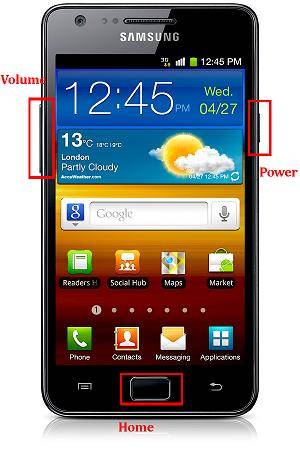
După ce ați selectat elementul de meniu „Resetare Android”, tableta se va reporni, ceea ce va dura destul de mult timp.
Resetarea din fabrică pe Android
Ca urmare a acestei soluții la problemă, dispozitivul revine la setările din fabrică și devine practic curat. Dintre dezavantajele acestei metode, este important să rețineți că va fi necesar să vă redirecționați datele personale, să instalați programe și așa mai departe.
Precauție
Pentru a evita o situație asociată cu înghețarea și imposibilitatea supraîncărcării regulate a tabletei, trebuie luate câteva măsuri de precauție și anume:
- utilizați numai firmware-ul original;
- nu utilizați aplicații din surse nesigure;
- este necesar un software antivirus bun;
- protejați dispozitivul electronic de stres mecanic și umiditate.
Dacă problema se află doar în software, atunci soluțiile descrise vă vor ajuta cu siguranță. Și dacă nu este cazul, adică există o problemă în hardware, atunci se recomandă să mergeți la centrul de service, deoarece numai inginerii experimentați vă pot reînvia tableta.
Nu toată lumea știe că există un mod sigur pe tabletă. În același timp, nu toți utilizatorii știu despre funcțiile și capacitățile sale. Deși va fi util pentru fiecare proprietar al unui dispozitiv tabletă să învețe despre ce este Modul sigur, cum să-l activeze sau, dimpotrivă, să-l dezactiveze. Intreaba de ce? Da, totul este simplu: este Safe Mode, care vă permite să faceți față multor „glitch-uri” și erori, să diagnosticați ce aplicație provoacă înghețarea sistemului de operare (OS) și multe altele. dr.
Să ne dăm seama ce este Safe Mode (alias Safe Mode). Pentru început, este o parte integrantă a sistemului de operare (fie el Android sau Windows 10). Funcția sa principală este de a ajuta la diagnosticarea dispozitivului.
De exemplu, un utilizator a descărcat și instalat mai multe aplicații pe tabletă. După aceea, a început să atârne puternic sau chiar să se oprească. Aici este locul în care modul sigur este util. La urma urmei, este suficient să activați Modul Safe pe dispozitiv, deoarece toate aplicațiile, driverele, utilitarele, programele și componentele terță parte vor fi dezactivate.
Adevărat, în modul sigur, accesul la Internet va fi și el închis!
Ca rezultat, utilizatorul va putea folosi Androidul „dezobținut”. Doar aplicațiile standard instalate de producător vor funcționa. Diverse erori și înghețari vor dispărea. Prin urmare, puteți elimina în siguranță programele instalate recent, care, cel mai probabil, au cauzat blocări și defecțiuni în sistem.
În plus, prin modul sigur, puteți diagnostica tableta pentru prezența unor defecțiuni destul de grave. De exemplu, dacă dispozitivul rămâne rapid fără baterie sau orice buton nu funcționează, atunci puneți-l în acest mod „serviciu”. Dacă tableta funcționează din nou, înseamnă că de vină este o aplicație care încarcă bateria sau dezactivează o anumită funcție.
Cum activez modul sigur?
Există mai multe moduri de a activa modul sigur pe tabletă. Prin urmare, să vă spunem cel puțin pe scurt despre cele mai populare dintre ele.
Metoda numărul 1
Dacă aveți Android OS 6 sau o versiune ulterioară instalată pe tabletă, trebuie mai întâi să apăsați butonul de pornire de pe carcasa dispozitivului. Apoi așteptați să se deschidă fereastra, în care vor exista mai multe opțiuni pentru a continua - opriți alimentarea, comutați în modul zbor sau în modul silențios. După aceea, trebuie să faceți clic pe elementul „Opriți alimentarea” și să țineți degetul apăsat până când pe ecran apare un mesaj care vă solicită să puneți tableta în modul sigur.

Rămâne doar să apăsați butonul „OK”. Dispozitivul se va reporni. După care va funcționa în mod sigur. Apropo, o inscripție specială în partea de jos a ecranului va informa despre acest lucru.
Astfel, trecerea la Safe Mode se realizează pe dispozitive de la mulți producători, inclusiv modele bugetare de tablete de la xiaomi, dexp, irbis etc.
Metoda numărul 2
Pe unele tablete, metoda # 1 nu funcționează din cauza particularităților firmware-ului. Prin urmare, pentru a porni modul sigur, trebuie să selectați elementul „repornire” din același meniu de închidere, să faceți clic pe el și să-l țineți apăsat o vreme. De obicei, după câteva secunde, apare o casetă de dialog care vă întreabă dacă doriți să intrați în modul sigur. Tot ce rămâne este să confirmi alegerea făcând clic pe „OK”.
Metoda numărul 3
Există o altă modalitate de a rula această funcție pe o tabletă. Primul pas este să opriți dispozitivul tabletă, apoi să îl porniți. În același timp, în momentul în care apare logo-ul, apăsați simultan și mențineți apăsate butoanele de creștere și reducere a volumului.

La unele modele Samsung, când porniți și apare sigla companiei, apăsați și mențineți apăsat butonul Meniu. Acesta este ceea ce va activa modul sigur.
Cum dezactivez modul sigur pe tabletă?
Adesea, utilizatorii nu știu cum să dezactiveze Modul Safe, ceea ce poate face ca unele aplicații pur și simplu să nu funcționeze. În special, în modul sigur, dispozitivul nu are acces la Internet. Și asta, vedeți, limitează fundamental capacitățile tabletei.
Pentru a elimina modul sigur, trebuie să:
- Opriți tableta.
- Apoi scoateți bateria din ea pentru cel puțin 30-40 de secunde.
- Apoi instalați bateria înapoi.
- Porniți dispozitivul.
Tableta ar trebui acum să pornească normal. Aceasta înseamnă că toate aplicațiile vor funcționa, inclusiv faptul că utilizatorul va avea acces la rețea și la diferite capacități ale sistemului de operare.
Dacă, dintr-un motiv oarecare, nu puteți scoate bateria de pe tabletă (poate că bateria nu poate fi scoasă, ca unele modele de la Samsung și Lenovo), atunci puteți dezactiva modul sigur într-un alt mod:
- Reporniți dispozitivul.
- În plus, de îndată ce începe descărcarea, ar trebui să țineți apăsat butonul „Acasă”. Cu toate acestea, nu trebuie eliberat până când descărcarea este completă.
- Tableta ar trebui să funcționeze normal. Cu toate acestea, din nou, există o avertizare. Nu pe toate modelele de tablete este posibil să ieși din modul sigur în acest fel (de exemplu, acest lucru nu este posibil pe unele tablete Irbis, ZTE, Huawei, Dexp etc.).
Prin urmare, vă vom spune despre a treia metodă. Constă în faptul că poți dezactiva modul sigur pe tabletă și o resetare banală la setările din fabrică. Pentru a face acest lucru, accesați elementul „Setări”, apoi la subsecțiunea „Copie de rezervă și resetare setări”. Cu toate acestea, aceasta este o măsură extremă. La urma urmei, după o astfel de procedură, tableta va deveni la fel de bună. În sensul că toate aplicațiile, fotografiile, jocurile și alte informații (contacte, mesaje etc.) vor fi șterse.
Trebuie remarcat faptul că deseori este posibil să dezactivați modul sigur pe Android prin simpla repornire a dispozitivului. Prin urmare, ar trebui să încercați toate metodele descrise mai sus numai atunci când repornirea nu v-a ajutat să ieșițiSigur Modul.
De multe ori, dacă utilizați corect tableta, este puțin probabil să apară probleme și dificultăți. Cu toate acestea, orice tabletă sau smartphone are un sistem de operare specific care uneori se poate bloca. În acest caz, nu contează deloc ce sistem este instalat în dispozitiv, deoarece nu există garanții că problemele nu vor apărea în viitor. În acest sens, utilizatorii se confruntă cu o situație atât de neplăcută când tableta poate să nu răspundă la o anumită comandă sau pur și simplu să înghețe, iar oprirea este imposibilă. Ce ar trebui făcut în acest caz și cum să opriți tableta?
De obicei, tabletele sau smartphone-urile chinezești de pe sistemul Android care sunt asamblate în subsol au acest dezavantaj, dar, cu toate acestea, mărcile eminente au uneori o problemă similară.
Tabletele fără nume și smartphone-urile Android sunt mult mai greu de reînviat, spre deosebire de alte dispozitive. Datorită faptului că tableta nu are un număr mare de butoane precum laptopuri și PC-uri de acasă, nu este posibilă utilizarea combinațiilor de taste.
Înghețați motivele
Există mai multe motive pentru care tableta se blochează - acestea sunt defecțiuni software și hardware. Adesea, din cauza părții software, apare o situație atât de neplăcută. Cu toate acestea, puteți încerca să eliminați singur această cauză. Defecțiunile hardware nu pot fi eliminate fără ajutorul specialiștilor în reparații electronice.
Virușii cauzează adesea daune sistemului, ceea ce duce la o blocare atunci când se lucrează cu o aplicație.
Dacă chiar și una dintre plăci este ușor deteriorată, este conectat un dispozitiv terță parte defect sau încărcarea pur și simplu nu funcționează corect, atunci există o probabilitate mare ca o defecțiune hardware să apară.
Diagnosticarea problemei
Nu toată lumea știe cum puteți opri tableta dacă îngheață. Dar nu duceți imediat tableta la centrul de service - mai întâi, încercați să înțelegeți când și în ce circumstanțe ar putea îngheța dispozitivul:
- la instalarea programelor;
- când tableta cade;
- la instalarea unei noi versiuni a sistemului de operare.
De asemenea, cel mai bine este să determinați când are loc exact blocarea:
- când sistemul de tabletă pornește;
- în timpul utilizării dispozitivului;
- după lansarea oricărei aplicații;
- când navigați pe internet.
Există situații în care dispozitivul se blochează și nu se poate porni, sau se pornește și se blochează. În acest caz, este dificil de înțeles care este cauza unei astfel de probleme. Dacă esența problemei este clară, atunci reabilitarea va fi mai ușoară. Uneori, după o simplă repornire a sistemului, tableta începe să funcționeze fără erori, totuși, dacă problema reapar, ar trebui să utilizați alte metode de recuperare. În unele cazuri, ajută aplicațiile speciale care sunt capabile să analizeze motivele pentru care apar blocaje, ceea ce oferă o înțelegere a ce trebuie făcut în continuare.
Ce să faci dacă tableta îngheață?
Să luăm în considerare câteva situații în care tableta se îngheață și cum puteți opri tableta.
Dacă programul se blochează
Dacă este aplicația care face ca dispozitivul să „înghețe”, atunci problema poate fi rezolvată prin eliminarea sau oprirea acestuia. Dacă tableta dvs. are un sistem Android, atunci trebuie să urmați anumiți pași. Mai întâi trebuie să faceți clic pe pictograma unde se află setările, apoi găsim și facem clic pe linia „Aplicații”, căutăm aplicația de care avem nevoie, pe care ulterior o oprim de la un anumit buton, o puteți șterge și ea.
În sistemul IOS, trebuie doar să încercați să apăsați butonul de pornire de două ori și să trageți aplicația în sus cu degetul pentru a o opri.
Dacă tableta în sine îngheață
Această problemă poate fi rezolvată printr-o metodă foarte simplă și eficientă - repornirea tabletei. Pentru a face acest lucru, trebuie să apăsați butonul pentru a opri dispozitivul și a scoate cartela SIM și unitatea flash USB, apoi porniți din nou dispozitivul. Dacă, după aceste operațiuni, tableta funcționează normal, puteți continua să lucrați cu dispozitivul și nu uitați că trebuie să introduceți o cartelă de memorie și o cartelă SIM.
Dacă după repornire situația nu s-a schimbat, atunci ar trebui să opriți tableta și să scoateți bateria pentru o perioadă scurtă de timp, cu toate acestea, acestea sunt adesea nedemontabile, atunci trebuie să așteptați până când dispozitivul este complet descărcat.
Există, de asemenea, momente în care un buton ar putea să nu răspundă. În acest caz, trebuie să utilizați butonul „resetare”. Poate fi găsit într-o gaură mică. Cel mai bine este să folosiți un obiect subțire, cum ar fi un ac sau o scobitoare pentru a-l apăsa.
Dacă tableta nu răspunde la nicio comandă
Se întâmplă că înghețarea este atât de gravă încât metodele de mai sus nu ajută și dispozitivul nu repornește. Pentru o astfel de situație, se folosește de obicei „resetare completă”. Această metodă ajută aproape întotdeauna, cu toate acestea, există o probabilitate mare de a pierde orice informație stocată pe tabletă. Prin urmare, cel mai bine este să scoateți cardul de memorie, astfel încât cel puțin unele dintre date să fie în siguranță.
Pentru a utiliza această funcție, trebuie să țineți apăsată combinația de butoane. Pe dispozitivele care rulează Android, trebuie să țineți apăsată tasta de pornire și controlul volumului. După această acțiune, va apărea un meniu în care trebuie să faceți clic pe „Setări”, apoi pe modul „Format System” și apoi pe „Reset”. Apoi tableta va reporni, dar poate cu o oarecare întârziere. Trebuie avut în vedere că orice informație va fi ștearsă (inclusiv jocuri, fotografii, muzică, videoclipuri etc.), iar orice setări de utilizator vor fi șterse, adică dispozitivul va avea setări din fabrică.
Pe sistemele IOS, apăsați butonul principal „acasă” și „putere”, în timp ce dispozitivul trebuie să fie pornit. Va trebui să-l țineți aproximativ 5-10 secunde până când este oprit.
Dacă, după toate procedurile, dispozitivul nu a fost reînviat, atunci nu mai merită să încercați să-l porniți sau să-l reporniți și, cel mai probabil, trebuie dus la profesioniști în repararea echipamentelor mobile și a electronicii - în caz contrar, dispozitivul se poate defecta complet și ceva se va face deja nu atât de ușor.
Cum să preveniți frânarea și înghețarea tabletei
De obicei, o astfel de problemă de înghețare apare din vina utilizatorului însuși - ca urmare a acțiunilor sale, apar defecțiuni ale sistemului. Pentru a preveni o astfel de situație neplăcută în viitor, trebuie să respectați anumite reguli:
- nu supraîncărcați dispozitivul cu numeroase programe și aplicații care necesită performanțe ridicate ale hardware-ului;
- uneori este necesar să efectuați o „curățare generală”, adică să scăpați de gunoiul acumulat și să curățați memoria RAM (astfel, tableta nu trebuie încărcată cu mai mult de 90%);
- nu poți folosi acele programe și aplicații care nu au surse de încredere;
- puteți utiliza doar firmware oficial, nemodificat și un antivirus de încredere care trebuie actualizat în timp util;
- este necesar să se excludă daunele mecanice și pătrunderea apei;
- utilizați dispozitivul în conformitate cu instrucțiunile;
- dacă apar probleme, atunci ar trebui să apelați la serviciile unui centru de service specializat pentru reparații.
Trecerea dispozitivului în modul de închidere este necesară atunci când utilizatorul a terminat de lucrat cu tableta și nu dorește să-și mai consume bateria.
Finalizarea planificată a lucrărilor implică închiderea preliminară a tuturor programelor existente și cu posibila păstrare a lucrărilor. Apoi utilizatorul poate folosi butonul Start.
După ce ați selectat fila, ar trebui să faceți clic pe linia „Închideți sau ieșiți”, apoi aplicați comanda „Închideți”.
Versiunea de Windows 8.1 pune la dispoziție butonul „Power”, făcând clic pe care poți selecta opțiunea „Shutdown”, care va presupune.
Aplicația InstantGo poate trezi gadgetul din modul repaus, poate actualiza programele existente sau îl poate opri rapid. Pentru a face acest lucru, trebuie să țineți apăsat butonul „Power” timp de aproximativ patru secunde. Pe ecran va apărea un mesaj de închidere, pentru a confirma care trebuie să treceți cu degetul.
Cum să opriți sau să reporniți o tabletă care este înghețată
Există mai multe metode de a vă opri tableta, cele mai comune și mai sigure sunt:
- prima opțiune pentru a trata dispozitivul de protest este să apăsați butonul „Power” și să nu-l eliberați timp de câteva secunde, o astfel de manipulare poate provoca o întrerupere a curentului;
- dacă manipularea specificată nu a avut efectul dorit, ar trebui să conectați gadgetul la și să găsiți o gaură lângă butonul de închidere.Adesea, cuvântul „Resetare” este semnat deasupra acestuia. Există un mic buton în interior. Apăsând pe el cu un obiect subțire și ascuțit, cum ar fi o agrafă, puteți obține oprirea dorită;
- a treia cale este cea mai radicală, deoarece atunci când o utilizați, riscați să ștergeți informațiile nesalvate de pe tabletă sau să deteriorați unitatea de memorie.Pentru a preveni posibile deteriorari, ar trebui să scoateți unitatea înainte de a efectua operația. Dacă dispozitivul rulează pe sistemul de operare Ios, utilizatorul trebuie să apese simultan butoanele „Acasă” și „Power”. Acestea trebuie ținute până la 10 secunde, până când pe monitor apare o imagine cu un măr.
Proprietarii de dispozitive Android ar trebui să apese două butoane - creșterea volumului și „Power”, unele modele necesită apăsare suplimentară a butonului „Acasă”.
După efectuarea acestor acțiuni, pe ecran va apărea un meniu, pe care trebuie să selectați fila „Setări”.
Operarea se poate face folosind butoane simple sau controlul volumului. Apoi, proprietarul selectează comanda „Format System”, care conține opțiunea „Reset Android”. Această comandă vă permite să reporniți tableta.
De ce îngheață tableta
Agățarea unui dispozitiv electronic este de obicei împărțită în 2 grupuri:
1. Hardware. Aceste probleme sunt asociate cu deteriorarea bateriilor, disfuncționalități în funcționarea plăcii, precum și la conectarea la diferite dispozitive care diferă în funcționare defectuoasă.
2. Software. Înghețarea are loc ca urmare a unei defecțiuni software. Acest lucru se datorează firmware-ului nereușit, virușilor și aplicațiilor incompatibile între ele. În unele cazuri, erorile tabletei se datorează fișierelor corupte.
În toate aceste cazuri, poți vedea imaginea din fața ta, iar tableta nu se va opri. Nu intrați în panică, deoarece luând unele acțiuni, vă puteți readuce gadgetul la viață.
Cum să faci față înghețului
Deci, gadgetul tău nu este nici viu, nici mort. Situația, desigur, nu este critică, dar neplăcută: de fapt, cine este înghețat și nu reacționează la nimic? Secvența măsurilor care vizează resuscitarea dispozitivului constă în:
1. Încercarea de a reporni tableta. Pentru a face acest lucru, apăsați butonul de pornire, așteptați câteva secunde până când dispozitivul se oprește. Apoi încercați să-l porniți.
2. Dacă dispozitivul nu se oprește, scoateți bateria și alte accesorii din acesta. Așteptați câteva minute, apoi introduceți accesoriile la locul lor și încercați să porniți dispozitivul.
3. Folosiți butonul Hard Reset. Dar rețineți că, dacă îl utilizați, este posibil să pierdeți toate datele și documentele stocate în dispozitiv.
4. Dacă toate aceste acțiuni nu au dus la nimic, atunci este logic să contactați centrul de service, deoarece problemele pot fi în hardware.
Pentru a evita înghețarea tabletei, ar trebui să utilizați programe antivirus, să împiedicați căderea dispozitivului și să respectați regimul de temperatură. Deoarece gadgetul poate îngheța din cauza unei discrepanțe între temperatura recomandată pentru lucru și cea în care vă aflați.
O tabletă este un dispozitiv complex. Este foarte previzibil ca la momentul nepotrivit
poate îngheța. Cel mai adesea acest lucru se întâmplă cu dispozitivele de la producători chinezi, dar și tabletele de la companii precum Apple, Samsung, Asus etc. pot îngheța.
Deci, tableta îngheață - ce să faci? Înainte de a trece direct la subiect, trebuie să înțelegeți însuși sensul înghețării, adică motivul acestui fenomen.
P ricinas îngheață Putemdar împărțit în două grupe:
hardware;
software.
În cazul unor defecțiuni hardware, problema nu va fi posibilă fără ajutorul specialiștilor.
Motive pentru defecțiunile hardware:
împerecherea, conectarea dispozitivelor incompatibile sau stricate la tabletă;
deteriorarea nodurilor plăcii de circuite a gadgetului;
pană de curent (defecțiune a încărcătorului).
O defecțiune a software-ului este cea mai frecventă apariție pe care o puteți remedia singur.
Cauzele defecțiunilor software:
o consecință a activității virușilor sau a altor coduri rău intenționate;
funcționarea incorectă a uneia dintre aplicații;
O tabletă este un dispozitiv foarte popular pe care aproape fiecare persoană îl are. Este convenabil să navigați pe internet, să citiți cărți, să vizionați filme, să vă jucați și multe, multe altele. Din când în când, desigur, există defecțiuni și unele probleme minore (crash a programului, a sistemului etc.). Chiar dacă un dispozitiv de înaltă calitate a fost achiziționat de la un producător renumit, mai devreme sau mai târziu vor apărea probleme. Cea mai comună este înghețarea dispozitivului. De îndată ce afișajul nu răspunde la atingeri, nu „dorește” să iasă din program, atunci utilizatorii încep imediat să se întrebe: ce să facă dacă tableta îngheață în cel mai inoportun moment? Toți utilizatorii de gadgeturi trebuie să știe ce să facă, deoarece în cel mai dificil caz, această mică înghețare poate duce la probleme mai grave. Merită spus că, indiferent de sistemul de operare selectat, reprezentanții Android, Windows și chiar iOS pot îngheța în cel mai inoportun moment.
De ce tableta este înghețată?
În acest moment, devine foarte dificil să răspunzi la întrebarea de ce tableta este înghețată din cauza varietății largi de aplicații și jocuri diferite care pot afecta sistemul de operare al dispozitivelor în moduri diferite. Să analizăm principalele puncte ale sistemelor de operare:
- Din ce motiv tableta este blocată și nu răspunde la comenzi? Proprietarii de tablete Apple sunt cel mai probabil să se confrunte cu următorii factori. În cazul utilizării unei aplicații care este prea puternică sau chiar în joc, RAM se poate epuiza pur și simplu. Diverse defecțiuni ale software-ului, deteriorarea mecanică, defecțiunea coprocesorului în procesorul în sine sunt, de asemenea, motive pentru înghețarea dispozitivelor iOS.
- Dispozitivele cu sistemul de operare Android se pot îngheța din cauza lipsei de putere hardware. De asemenea, motive foarte frecvente sunt: defecte de fabrica (mai ales la modelele de buget), deteriorări mecanice, defecțiuni în programe și jocuri.
- Pentru utilizatorii de Windows, tabletele îngheață și nu se opresc din motive precum: lipsa alimentării, funcționarea defectuoasă a sistemului de operare, erori de actualizare și altele asemenea.
Principalele motive pentru înghețarea tabletei

Motivele pentru care tableta nu răspunde la comenzi sunt foarte importante. De exemplu, dacă dispozitivul a fost stropit cu apă și pur și simplu „a devenit”, fără a răspunde la nicio atingere, atunci ar trebui oprit imediat și, dacă este posibil, bateria ar trebui scoasă. Dacă bateria nu poate fi scoasă, atunci mulți recomandă o modalitate simplă - puneți gadgetul în orez (va scoate apă). Desigur, după aceea, se recomandă să contactați imediat centrele de service calificate, în timp ce umplerea gadgetului nu s-a oxidat. Motivul pentru care tableta îngheață poate fi un accelerator video și un cip de procesor. Acest lucru se întâmplă cel mai adesea în cazul gadgeturilor bugetare. Faptul este că atunci când un joc sau o aplicație puternică este pornită, umplerea hardware pur și simplu nu are timp să efectueze calculele necesare, iar dispozitivul „decide” să înghețe la infinit. Motivele includ defecte din fabrică. Dacă memoria RAM sau memoria internă este plină, atunci pot exista și blocări.
Motive frecvente pentru care tabletele îngheață:
- Lipsă de putere;
- Funcționare defectuoasă a software-ului;
- Deteriorări mecanice;
- Probleme ale sistemului de operare.
Ce să faci dacă tableta îngheață?
Să ne dăm seama ce să facem dacă tableta este înghețată și ce acțiuni trebuie întreprinse pentru a nu vă deteriora dispozitivul. Principalul lucru este să nu vă grăbiți, să efectuați toate acțiunile conform instrucțiunilor și descrierilor de mai jos, dacă nu a fost posibil să remediați problema, este mai bine să contactați specialiștii necesari.
Forțați închiderea aplicațiilor

Indiferent de sistemul de operare selectat instalat pe gadget, dacă tableta se îngheață și nu se oprește, atunci primul pas este să forțați aplicația să se închidă, dacă nu se oprește în modul standard. Cum să faceți acest lucru pentru un anumit sistem de operare, puteți afla mai jos.
Pe dispozitivele Android apăsați butonul central (Acasă). Aplicația suspendată ar trebui redusă la minimum și va apărea ecranul principal de pe desktop. După aceea, trebuie să accesați meniul de setări, selectați „Aplicații” - „Toate”. Aici va fi prezentată o listă cu toate aplicațiile, unde trebuie să găsiți programul/jocul dorit și să faceți clic pe „Force Stop”.
Dacă iPad-ul este înghețat, ce să fac? Primul lucru de făcut este să nu faci nimic. Nu glumesc. Utilizatorii trebuie doar să pună jos dispozitivul, astfel încât să facă totul în timp și să revină la funcționarea normală. Dacă această procedură nu a ajutat, atunci ar trebui să apăsați butonul Acasă (de două ori), după care vor apărea toate aplicațiile care funcționează în prezent. După ce glisați, puteți închide programul. Apropo, ultima operațiune va ajuta la evitarea risipei inutile de energie și la prelungirea funcționării autonome a tabletei. Dacă acest lucru nu a dat efectul dorit, atunci trebuie să țineți apăsat butonul de pornire / oprire al dispozitivului (va fi afișat un meniu unde se va sugera oprirea dispozitivului), eliberați-l, țineți apăsat "Acasă" butonul și părăsiți forțat cutare sau cutare aplicație. Se întâmplă ca butonul Acasă să nu funcționeze dintr-un motiv oarecare. Apoi ar trebui să activați funcția Assistive Touch în setări (va apărea o cheie virtuală, cu care puteți controla gadgetul).
Pe tablete cu sistem de operare Windows puteți efectua operația de a forța închiderea aplicațiilor după cum urmează. Primul pas este să glisați în jos din partea de sus a ecranului. În acest fel, puteți închide o aplicație sau toate deodată. A doua modalitate este să lansați Managerul de activități. Dacă există o tastatură, atunci puteți face acest lucru apăsând „Ctrl + Alt + Del” - „Manager de activități”. Dacă nu există tastatură, puteți introduce „Task Manager” în bara de căutare și faceți clic pe pictograma corespunzătoare din coloana cu rezultatele căutării. Aici, selectați aplicația care urmează să fie terminată, faceți clic pe „Încheierea sarcinii” sau finalizați procesul corespunzător din meniu. Aceste acțiuni ar trebui să rezolve problema aplicațiilor înghețate.

Dacă pașii care au fost efectuati mai sus încă nu au adus efectul dorit, trebuie să reporniți tableta.
Pentru a reporni dispozitivul Android, trebuie să țineți apăsat butonul de pornire/oprire și să selectați elementul dorit din meniu. Dacă meniul nu apare, atunci ar trebui să țineți apăsat butonul de închidere puțin mai mult - când reporniți, gadgetul va vibra și se va opri.
Cum să opriți tableta de la companie măr? Țineți apăsat butonul Acasă și tasta de pornire. Ecranul ar trebui să clipească și dispozitivul ar trebui să înceapă să repornească. Este de remarcat faptul că, dacă încărcarea bateriei este scăzută, este posibil ca iPad-ul să nu se pornească din nou, deoarece această procedură consumă destul de mult energie.
Reporniți tableta la Windows poți apăsând simultan butoanele de reducere a volumului și de pornire. La unele modele este posibilă o combinație diferită. O puteți face mai ușor alegând pur și simplu Restart din meniul de oprire.
Dacă nu a fost posibil să reporniți dispozitivul în mod obișnuit, atunci este recomandat să utilizați HARD RESET. Pașii suplimentari depind de sistemul de operare.
Pentru a reseta tableta la Android, trebuie să accesați modul Recuperare. Pentru a face acest lucru, trebuie să țineți apăsată o anumită combinație de taste timp de câteva secunde:
- Reducerea volumului și butonul „Pornit”;
- Măriți volumul și butonul „Pornit”;
- Selector de volum și butonul „Pornit”;
- Comutator de volum, buton Pornit și Acasă.
În meniul care se deschide, selectați elementul „resetare din fabrică” - „repornire sistem”.
Puteți efectua HARD RESET pe o tabletă iOS folosind iTunes. După conectarea dispozitivului la computer și rularea programului, ar trebui să faceți clic pe „Restaurare”. De asemenea, puteți ține apăsate pe cele două butoane „Blocare” și Acasă.
Pe gadgeturile cu sistem de operare Windows, această procedură se efectuează după cum urmează:
- Apăsați butonul de resetare a dispozitivului;
- Când este pornit, apăsați butonul de reducere a volumului - va apărea un semn de exclamare;
- Apăsați următoarele butoane în etapa de pornire: crește volum, reduce volum, pornire, reduce volum;
- Procesul HARD RESET este în derulare, poate dura mult timp.

Majoritatea tabletelor, indiferent de sistemul de operare acceptat, au o funcție de resetare din fabrică. Poate fi găsit în setările tabletei. Nu există o instrucțiune specifică, dar cel mai important lucru este să găsiți secțiunea asociată cu resetarea printre setări. Numele funcției poate diferi în funcție de modelul de dispozitiv specific. Este de remarcat faptul că, folosind această metodă de resetare, există posibilitatea de a reveni la parametrii anteriori. În cazul HARD RESET, acest lucru nu va mai fi posibil.
De asemenea, este posibil ca funcția de resetare să nu fie furnizată în setări. Apoi se recomandă utilizarea uneia dintre metodele descrise mai sus, în funcție de sistemul de operare.
Ce trebuie să faceți pentru a preveni înghețarea tabletei
Prevenirea pentru ca tableta să nu înghețe este determinată în primul rând de motivul pentru care există probleme cu gadgetul. Dacă totul se referă la umplerea hardware slabă, atunci nu ar trebui să încărcați dispozitivul cu aplicații care necesită mult resurse. Dacă dispozitivul este asamblat prost sau există deficiențe în el din momentul achiziției, cel mai rațional este să înlocuiți gadgetul folosind garanția sau pur și simplu să cumpărați un alt dispozitiv și să nu faceți nimic singur. Același lucru este valabil și pentru un microcircuit inoperant, sistem de răcire etc.
Ce să faci dacă problema este supraîncărcarea RAM? În acest caz, vă recomandăm să instalați aplicații speciale. Utilizarea lor oferă o oportunitate de a elibera memoria RAM a tabletei de programele inutile care rulează în fundal. Astfel, viteza tabletei va crește considerabil. Rareori sau chiar programele neutilizate sunt cel mai bine eliminate imediat, fără a înfunda memoria dispozitivului. În timp ce navigarea în siguranță pe Internet este de o importanță capitală, în restul timpului nu aveți nevoie de un program antivirus pentru a rula.
Rezuma
Sperăm că acum veți ști ce să faceți într-o situație în care tableta este înghețată și veți putea elimina singur fenomenul neplăcut, care strică semnificativ impresia de a lucra cu dispozitivul. Înghețarea poate interfera foarte mult cu funcționarea completă a dispozitivului și poate fi incredibil de enervant. Cu toate acestea, datorită sfaturilor și instrucțiunilor de mai sus, chiar și un utilizator neexperimentat va putea determina în mod independent cauza înghețului și va rezolva această problemă o dată pentru totdeauna.
Nimeni nu este asigurat împotriva defecțiunilor unui dispozitiv. Se întâmplă și cu tabletele, care s-au stabilit ferm în viața de zi cu zi a multor utilizatori. Una dintre cele mai frecvente probleme este înghețarea lor atunci când dispozitivul nu mai răspunde la comenzile utilizatorului - ce să faci în acest caz? Despre acest articol este vorba.
Cauze
Pot exista multe motive pentru această problemă.
Ele pot fi împărțite condiționat în două grupuri principale:
- mecanic;
- software.
Să luăm în considerare fiecare dintre aceste grupuri separat.
Problemele mecanice includ:
Următorii factori pot încălca integritatea shell-ului software:
- acțiunea aplicațiilor blocate;
- expunerea la viruși și spyware;
- deteriorarea fișierelor de sistem necesare pentru ca dispozitivul să funcționeze corect;
- încălcarea critică a setărilor importante.
Video: Hard reset Prestigio
Metode de repornire
Deci, să trecem la rezolvarea acestei probleme. Cum îmi repornesc tableta dacă îngheață? În primul rând, să încercăm să determinăm motivul care a dus la un eșec în activitatea sa. Foarte des este o aplicație specifică. În acest caz, dispozitivul nu îngheață complet, ci doar pentru o perioadă sau funcționarea acestuia încetinește.
Pentru a restabili funcționalitatea, trebuie doar să închideți și apoi să ștergeți programul problematic.
Acest lucru se poate face după cum urmează:

Nu va fi dificil să identifici un astfel de program, deoarece de cele mai multe ori se închide imediat după lansare. În cazul în care nu sunteți sigur care dintre aplicații este problematică, mai rămâne un singur lucru - să aflați experimental, unul câte unul, lansând software-ul folosit frecvent. Acesta este unul dintre exemplele „ușoare” care nu necesită o abordare specială. Despre restul vom vorbi mai departe.
Tasta pornit/oprit
Când dispozitivul se blochează complet și nu răspunde la comenzi timp de câteva minute, doar repornirea va ajuta:

Butonul de resetare
Dar ce se întâmplă dacă butonul de închidere nu răspunde în niciun fel când este apăsat? Există o altă modalitate de a reporni - butonul de resetare. Se ascunde într-o mică gaură care poate fi găsită pe dispozitiv. Folosiți un pix sau o agrafă pentru a-l ține apăsat timp de câteva secunde. Apoi va avea loc o repornire.

Procedura de resetare hardware
În cazuri deosebit de grave, atunci când apăsarea butoanelor de oprire și resetare nu duce la rezultatul dorit, așa-numita „Resetare Hard” va ajuta. Ar trebui să apelați la această metodă doar în cazuri extreme, deoarece duce la o pierdere completă a tuturor informațiilor stocate pe dispozitiv.
Atenţie! Acest lucru se aplică numai datelor salvate în memoria internă a tabletei. Informațiile înregistrate pe cardurile de memorie amovibile pot fi salvate cu ușurință prin simpla îndepărtare a acestora de pe dispozitiv în timpul repornirii. Cu toate acestea, este important să rețineți că înghețarea ar putea fi cauzată de viruși stocați pe card. Nu uitați să vă scanați memoria flash pentru a le găsi.
Puteți efectua această operațiune folosind o combinație specială de taste care diferă pentru fiecare dintre platformele mobile.
Pentru dispozitivele care rulează pe Android, facem următoarele:

Important! O repornire completă va dura ceva timp pentru a formata dispozitivul și a restabili setările acestuia. Așteptați o repornire completă fără să apăsați alte taste sau să încercați să reporniți procesul.
Pentru platforma IOS, acest tip de repornire este oarecum mai ușor. Este necesar să țineți apăsate simultan butoanele „Acasă” și „Power”, după care tableta va reveni la setările din fabrică și va reporni, iar datele de pe aceasta vor fi șterse.

Resetare prin computer
Dacă metodele descrise mai sus nu au ajutat la readucerea tabletei la starea de funcționare, atunci merită să încercați o altă metodă. Pentru aceasta, trebuie să descarcăm și să instalăm pe un computer un program special - RegawMOD Rebooter, care este disponibil gratuit în rețea. Veți avea nevoie și de driverele adecvate.
Să descriem acest proces pas cu pas:

Acum puteți testa dispozitivul pentru erori. Dacă tot rămân, atunci problema va necesita cel mai probabil intervenția unui specialist și poate fi rezolvată doar prin flashingul tabletei - adică instalarea unui nou sistem de operare pe ea. Pentru a face acest lucru, contactați centrul de service, luând cu dvs. dispozitivul în sine, componentele acestuia și cardul de garanție.
Am examinat principalele tipuri de factori care pot duce la înghețarea tabletei și am încercat, de asemenea, să dăm un răspuns despre cum ar trebui să se comporte utilizatorul în fiecare situație specifică. Sperăm că aceste informații v-au fost utile și au ajutat la rezolvarea problemei.
- încercați să nu utilizați versiuni de firmware neoficiale, deoarece acestea nu sunt protejate în niciun fel de erori;
- instalați și actualizați constant un antivirus care va ajuta la evitarea pătrunderii virușilor și a altor programe rău intenționate;
- evitați instalarea de aplicații neverificate, a căror origine este îndoielnică;
nu uitați să aveți grijă de tabletă, protejând-o de deteriorări mecanice, umiditate, diverși poluanți, lumina directă a soarelui sau temperaturi scăzute.



